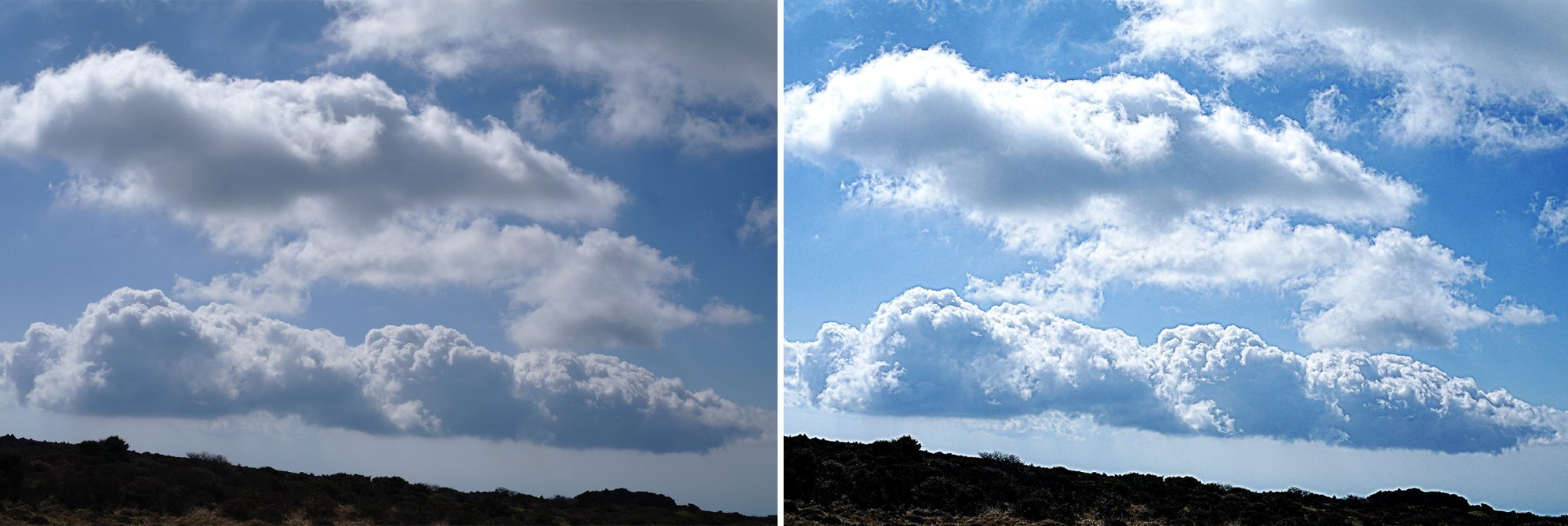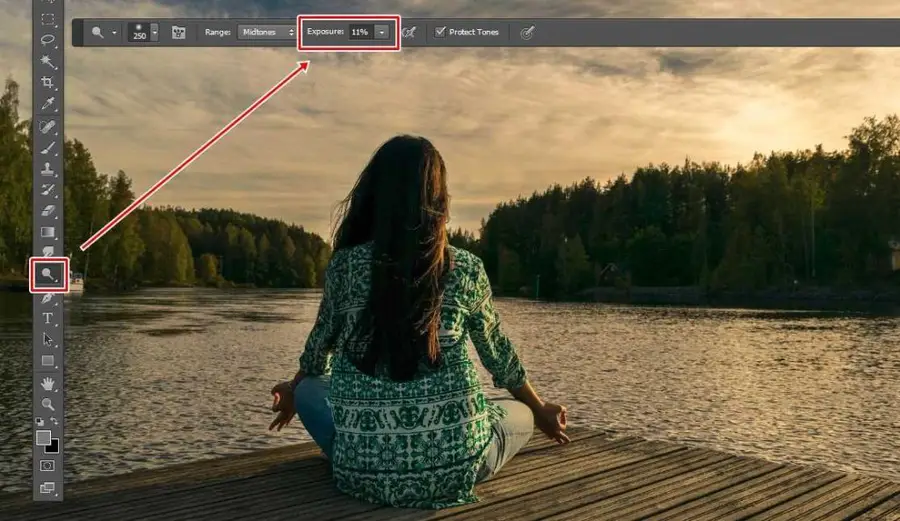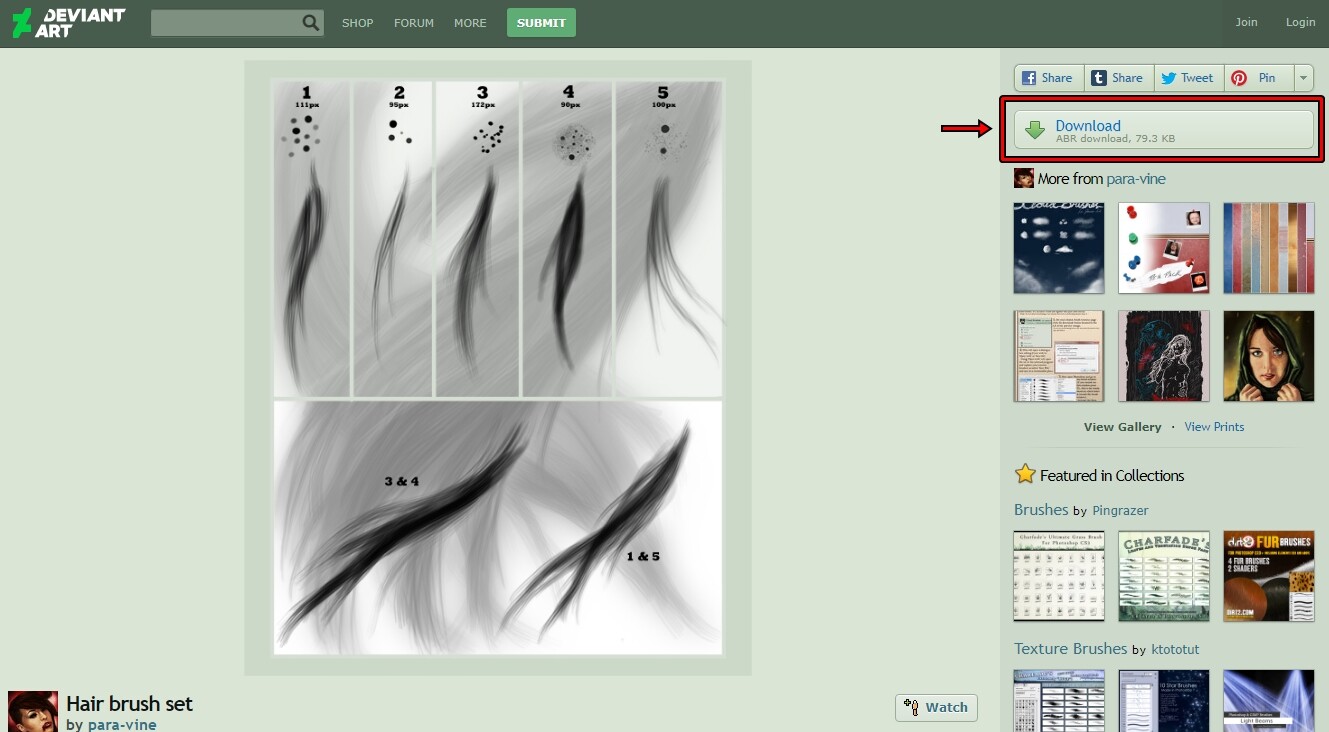사진을 찍게 되면 전체적인 분위기 색상을 보정하는 기능은 어플로 있기 때문에 어렵지 않게 할 수 있지만 눈동자 색을 바꾸거나 밝게 하는 것은 어렵기 때문에 포토샵을 이용해야 합니다. 근데 작업 과정이 복잡하기 때문에 포토샵 눈동자 색 바꾸는 작업을 액션으로 만들어 놓은 것이 있어서 소개해드릴까 합니다.
액션은 이메일 주소만 입력하게 되면 무료로 다운로드 받을 수 있기 때문에 부담이 없으며 한번의 클릭으로 눈동자 색 바꾸고 밝게 하는 사전 작업이 실행되기 때문에 어렵지 않습니다. 추가적으로 해야 하는 작업은 눈에 브러쉬로 색을 칠하는 것과 옵션을 조절하는 것입니다.
목차
액션 다운로드 및 설치
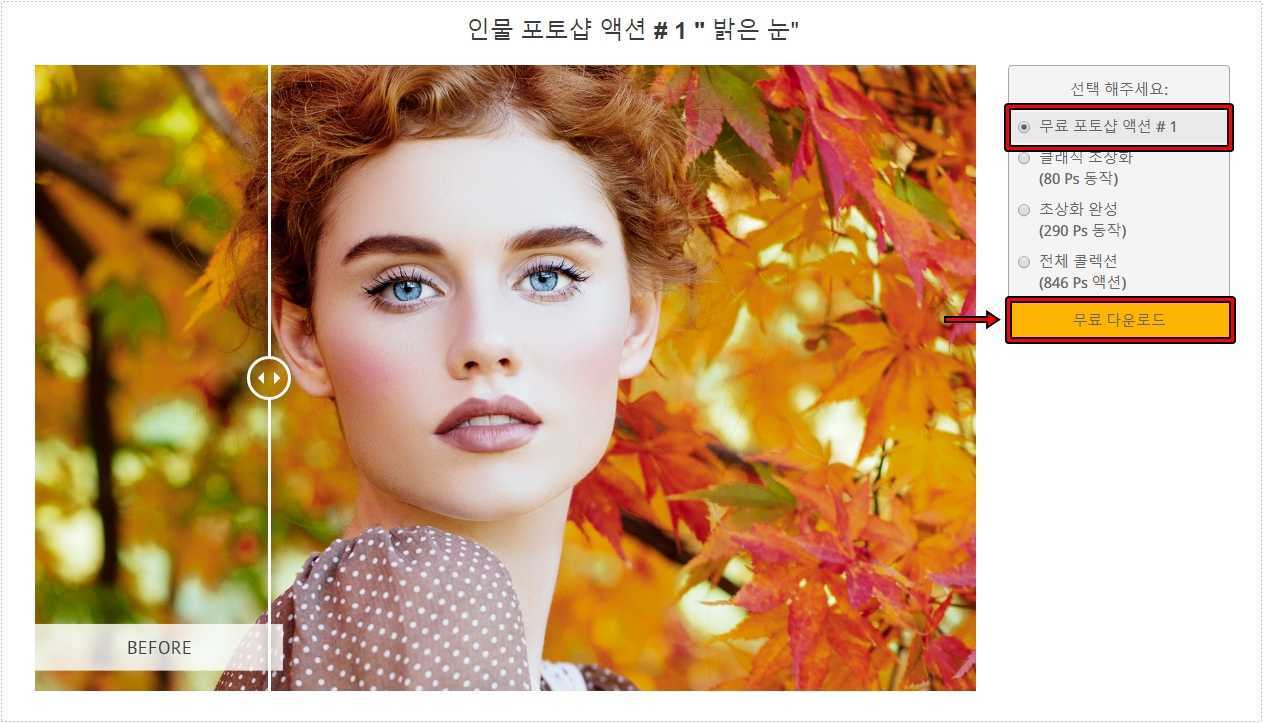
Fix the Photo 사이트에는 인물 보정을 할 때 유용한 액션들을 무료로 제공하고 있는데 그 중에서 첫 번째 밝은 눈을 소개하는 것입니다. 해당 페이지로 들어가게 되면 첫 번째에 액션의 효과를 미리 보기 할 수 있고 오른쪽에 무료 포토샵 액션#1를 선택한 후에 무료 다운로드 버튼을 누르시면 됩니다.

무료 다운로드 버튼을 누르게 되면 오른쪽으로 창이 나오게 되는데 여기에 이메일, 이름을 입력하시고 다운로드 버튼을 클릭하게 되면 이메일로 다운로드 페이지가 전송됩니다. 이메일에서 다운로드 페이지를 클릭하게 되면 ANT 액션 파일을 다운로드 할 수 있습니다.
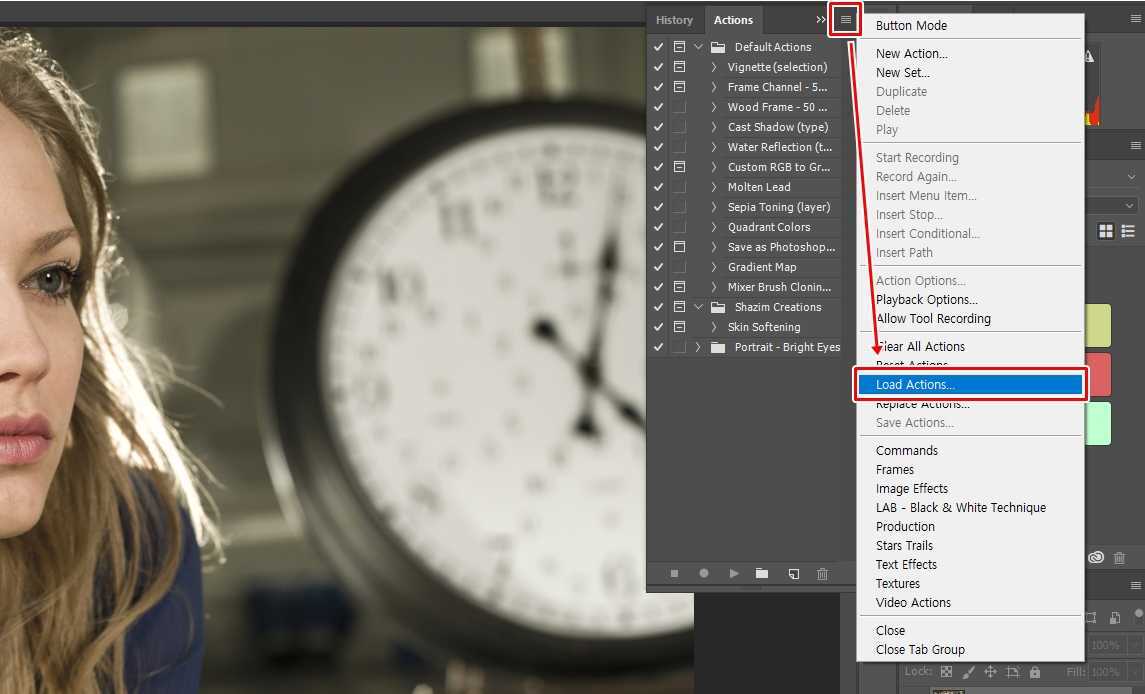
액션을 다운로드 했다면 포토샵을 실행해서 액션에서 불러와야 하는데 액션은 상단 메뉴 Window > Action 으로 열거나 단축키 ALT + F9를 누르게 되면 나오게 됩니다. 액션 창에서 오른쪽 상단 三 모양을 클릭하신 후에 Load Actions로 다운로드 받은 액션을 불러오시면 됩니다.
포토샵 눈동자 밝게 하기

보정을 할 사진을 불러오신 후에 액션 목록에서 Portrait – Bright Eyes 폴더를 열어서 Bright Eyes를 클릭한 후에 ▶ 버튼을 누르게 되면 액션이 적용됩니다.

액션을 적용하고 레이어를 보게 되면 적용된 것을 확인할 수 있는데 아무런 변화가 없을 것입니다. 이제 도구창에서 기본 색상을 흰색으로 바꾸고 브러쉬를 이용해서 눈동자에 맞게 색을 칠해주게 되면 밝아지는 것을 확인할 수 있습니다.
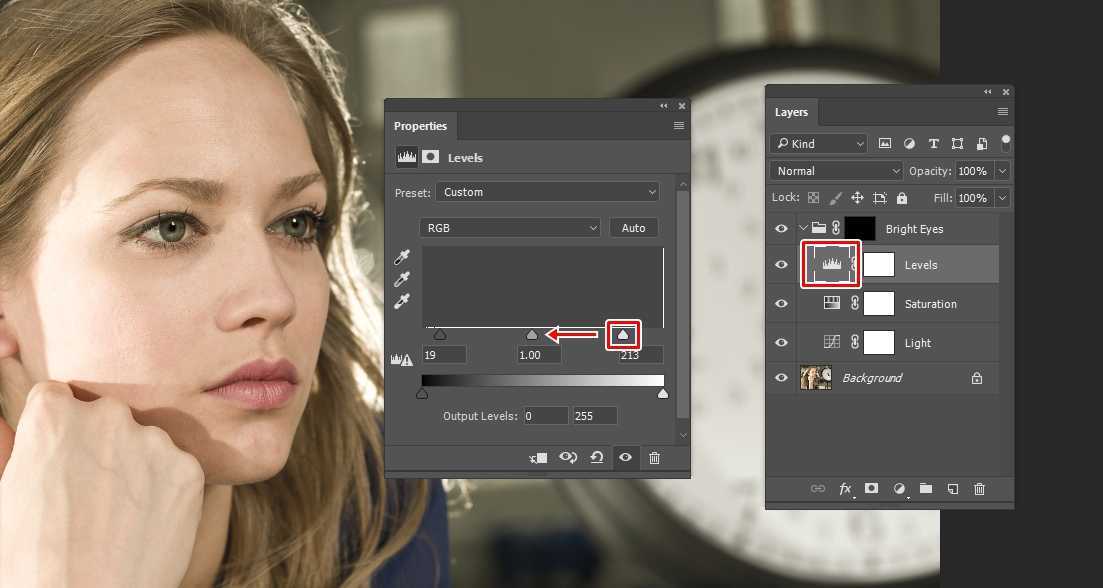
눈동자를 더 밝게 하고 싶다면 레이어에서 Levels 앞에 그래프를 더블 클릭하게 되면 Levels 옵션창이 나오게 됩니다. 여기서 오른쪽 끝에 있는 것을 왼쪽으로 이동하게 되면 눈동자가 더욱 밝아지게 됩니다.
그리고 Light 레이어에서 Curves 그래프를 위로 올리게 되어도 눈동자가 밝아지게 됩니다.
포토샵 눈동자 색 바꾸기
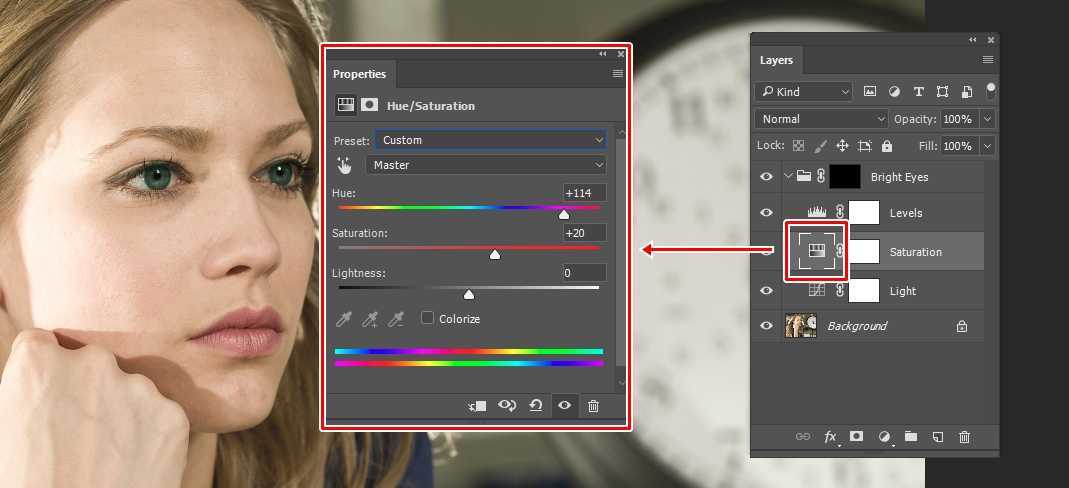
눈동자 색을 바꾸는 것은 레이어에서 Saturation 앞을 더블 클릭하시게 되면 Hue/Saturation 옵션창이 열리게 됩니다. 여기서 Hue 게이지를 조절하시게 되면 눈동자의 색을 바꿀 수 있습니다.
포토샵 눈동자 보정을 할 때 다양한 방법들이 있지만 사전 작업을 액션으로 다 해주고 원본을 훼손하지 않고 색을 바꾸고 밝기를 조절할 수 있기 때문에 유용하게 쓸 수 있는 액션일 것입니다.
▶ 포토샵 색상톤 맞추기 – Match Color 이용하는 방법